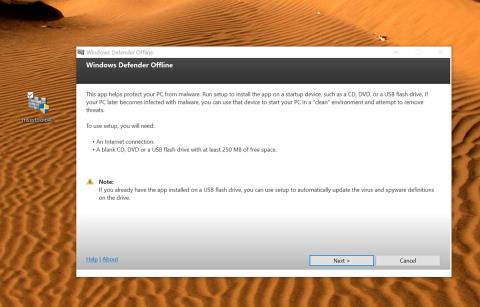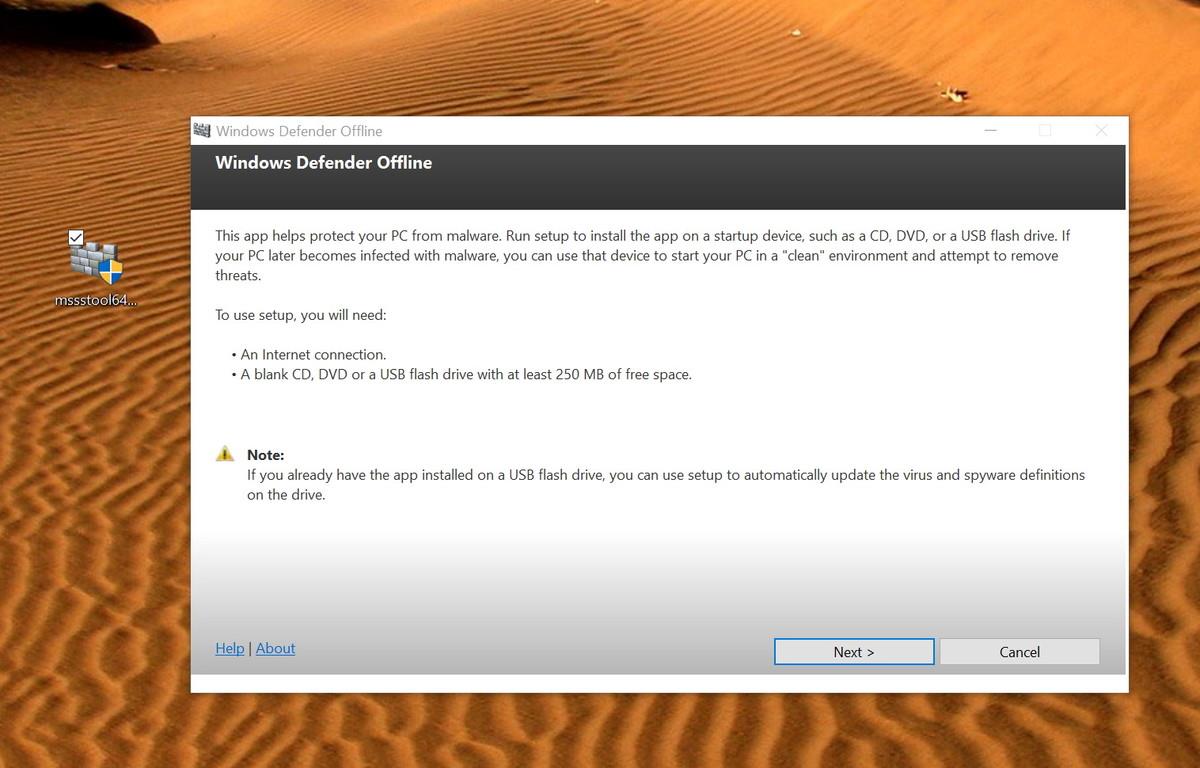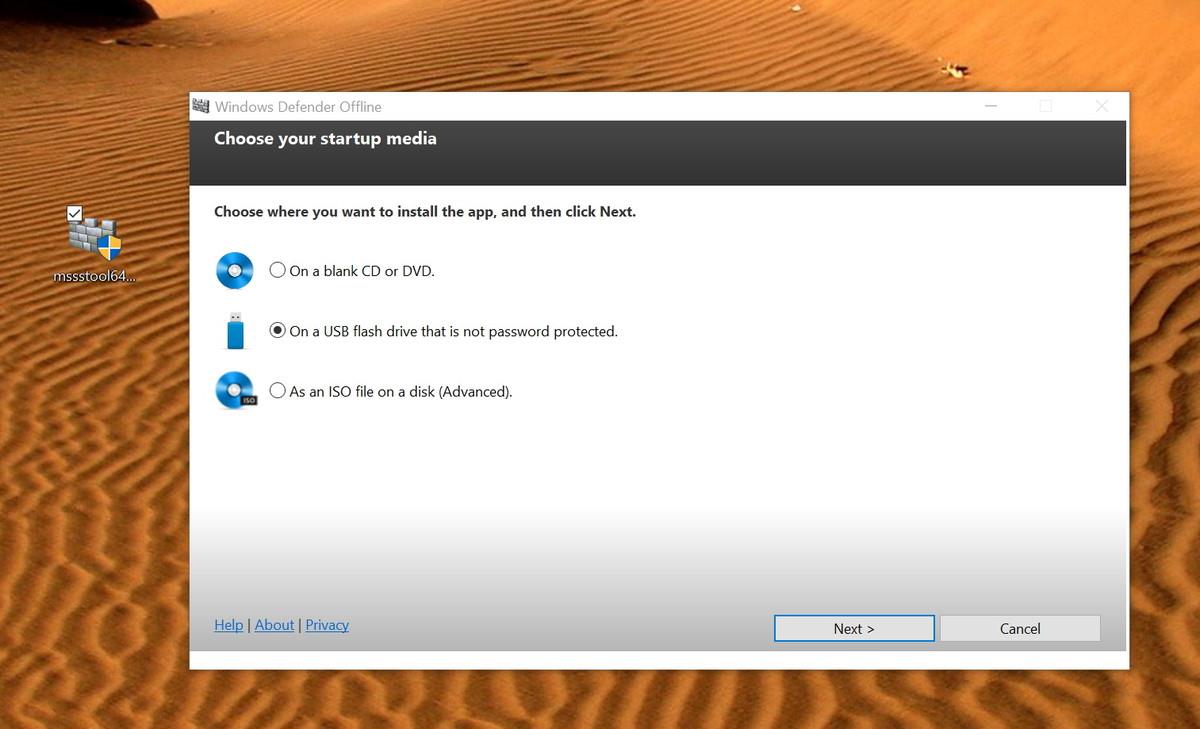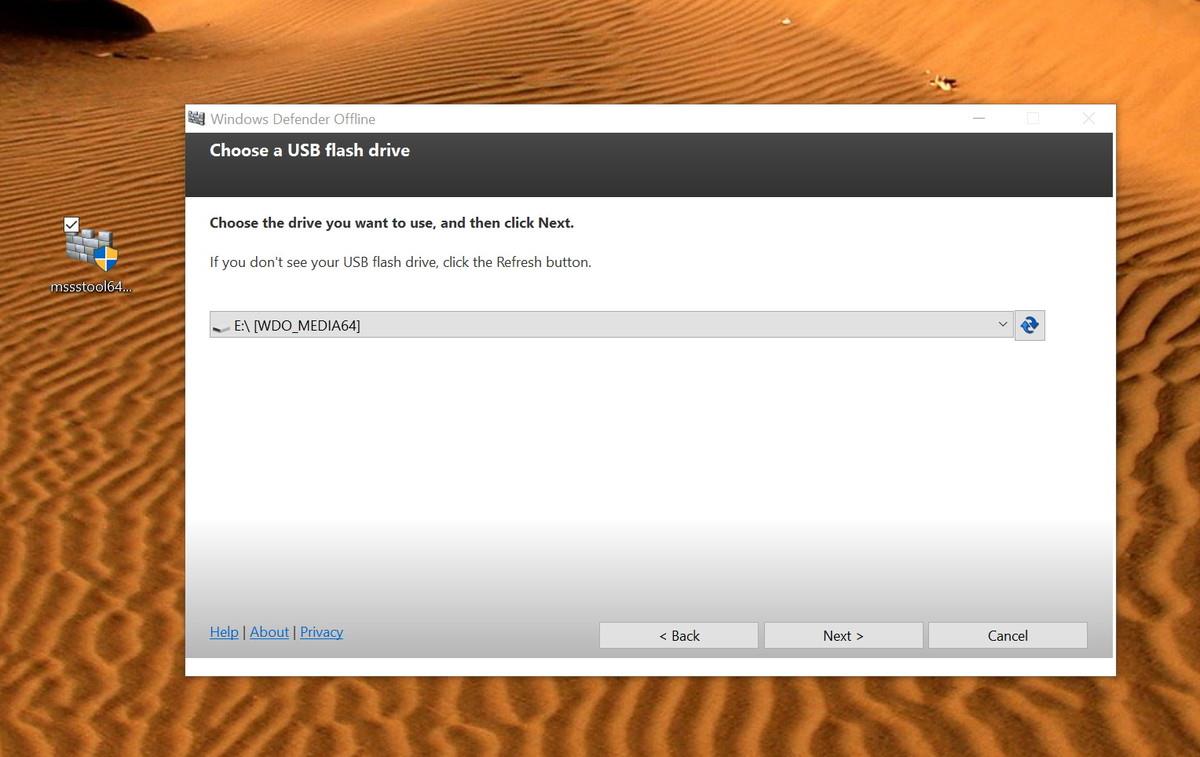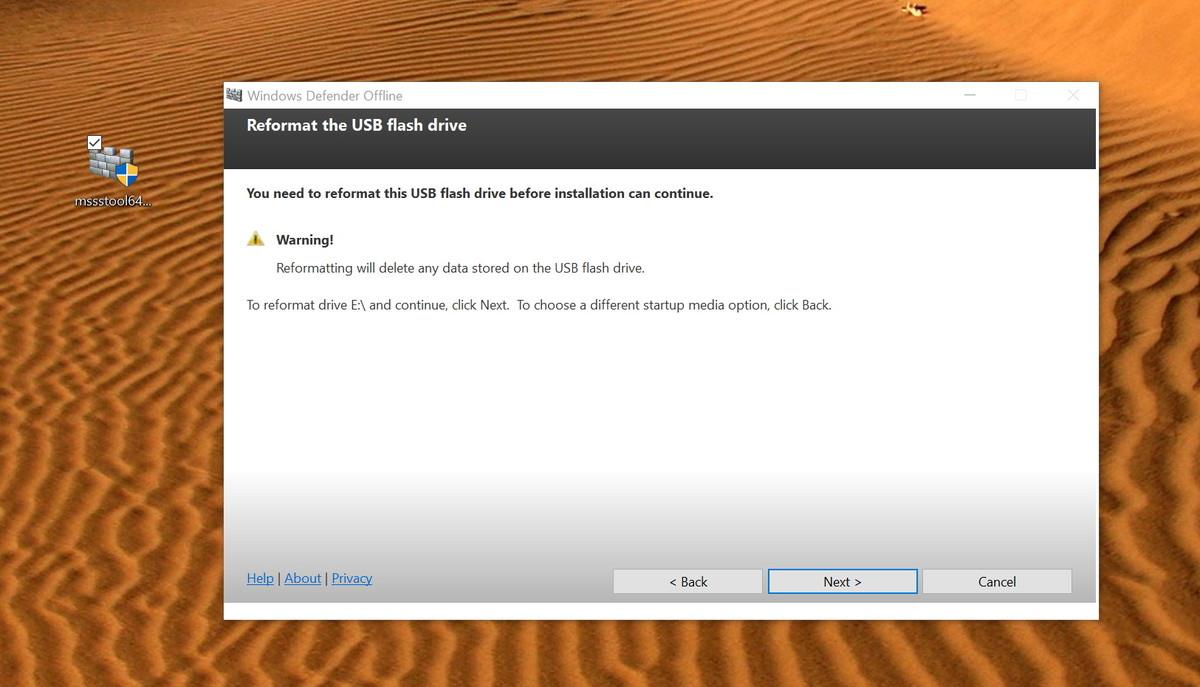Hvis din computer, der kører Windows 10-operativsystemet, har problemer med at fjerne vira, kan du bruge Windows Defender Offfine til at fjerne alle vira på computeren.
Når ondsindede koder installerer sig selv på din computer, kan de hurtigt tage kontrol over din computer og forårsage ekstremt alvorlige fejl.
Selv den antivirussoftware, du downloader og installerer, kan nogle gange være falsk software, som kan skade din computer. Af denne grund tilbyder Microsoft Windows Defender Offline. Widows Defender Offline er en antivirusversion, du kan køre denne software på USB for at fjerne ondsindede koder, der spreder virus på Windows 10.
I artiklen nedenfor vil administratoren guide dig, hvordan du installerer og bruger Windows Defender Offline på Windows 10.
1. Opret en bootbar version af Windows Defender Offline
Forberede:
1 USB med minimum kapacitet på 1 GB, eller 1 CD/DVD eller kan oprette et ISO-billede.
Denne proces vil slette og omformatere drevet, så sørg for at sikkerhedskopiere drevets indhold.
Bemærk:
Du skal downloade den version af Windows Defender Offline, der matcher din computermodel (32 bit eller 64 bit).
Hvis du ikke ved, hvilken version af Windows 10 din computer kører, kan du tjekke ved at bruge tastaturgenvejen Windows + I for at åbne appen Indstillinger, gå til System> Om for at se versionen af Windows 10, der kører på din computer. din personlighed.
1. Download Windows Defender Offline-installationsprogrammet:
2. Når downloadprocessen er fuldført, skal du dobbeltklikke på mssstool32.exe eller mssstool64.exe afhængigt af den version, du downloadede.
3. Vinduet Windows Defender Offline vises på skærmen, klik på Næste for at fortsætte.
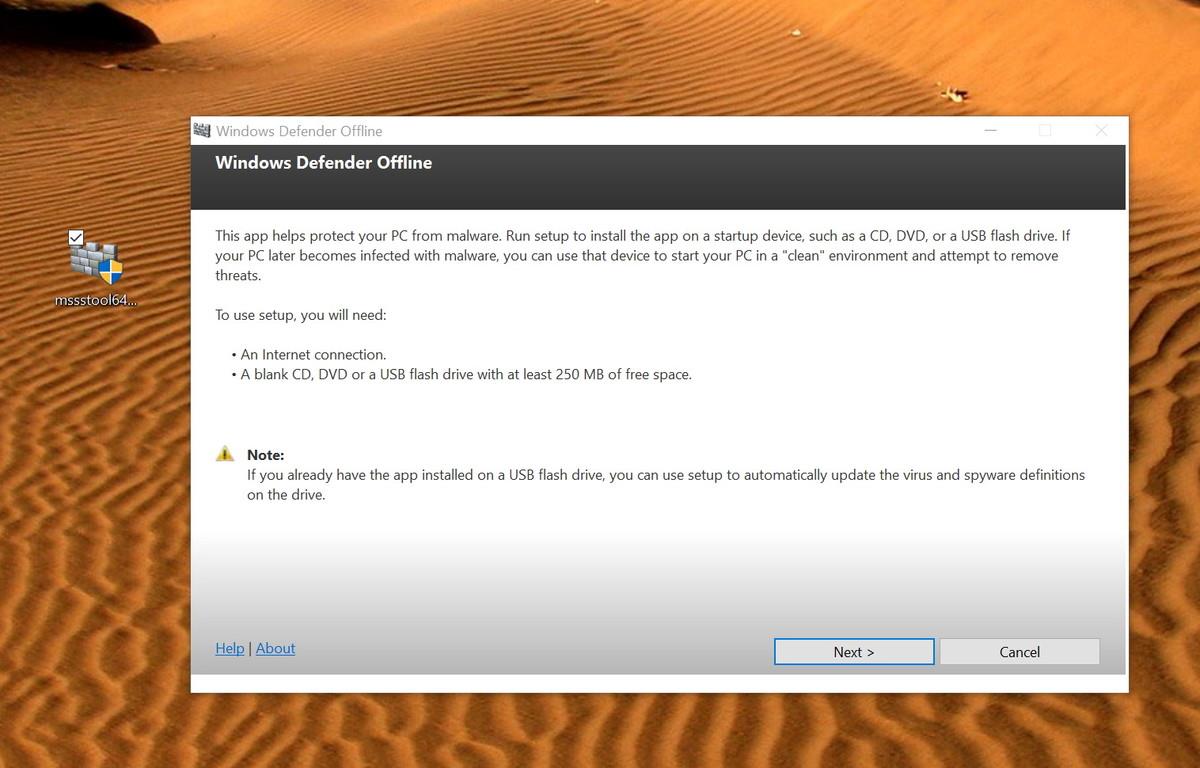
4. Når du har accepteret vilkårene, skal du vælge den type Bootable, du vil oprette. Til denne vejledning vælger vi en USB-flash uden adgangskodebeskyttelse, og klik derefter på Næste .
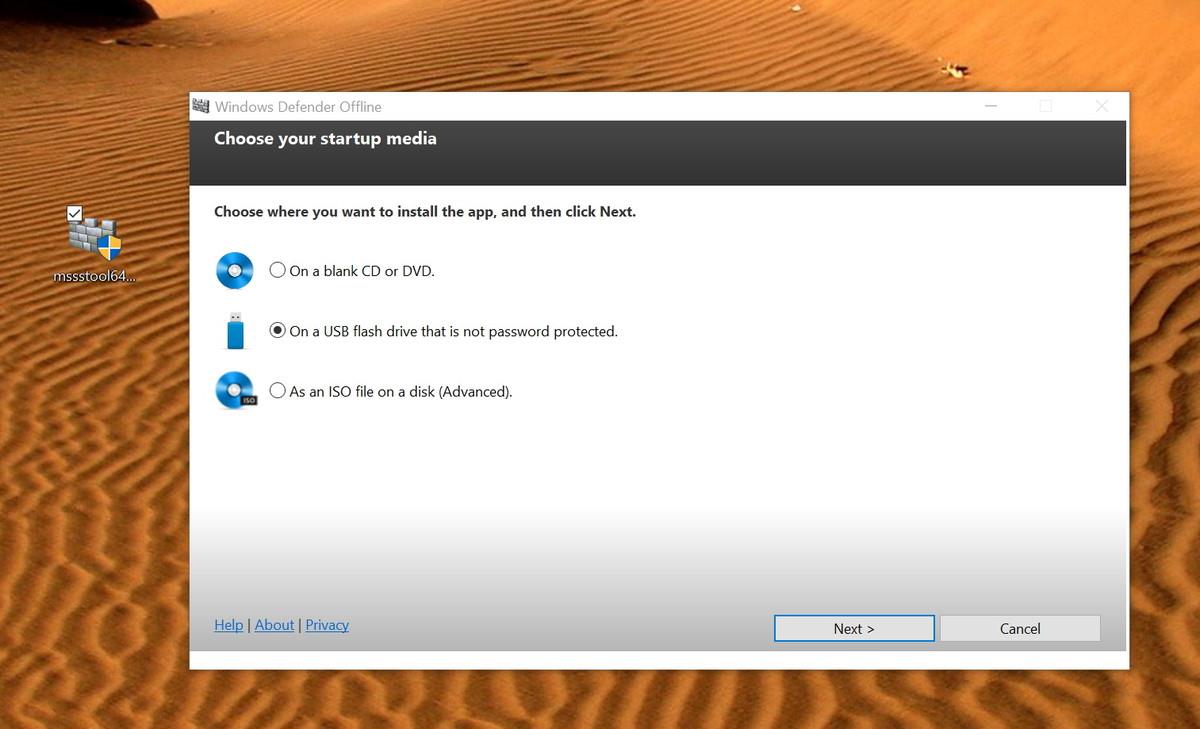
5. Hvis der er mere end én USB-lagerenhed tilsluttet på din computer, kan du vælge det drev, du vil bruge, i rullemenuen. Vælg det drev, du vil bruge, og klik på Næste .
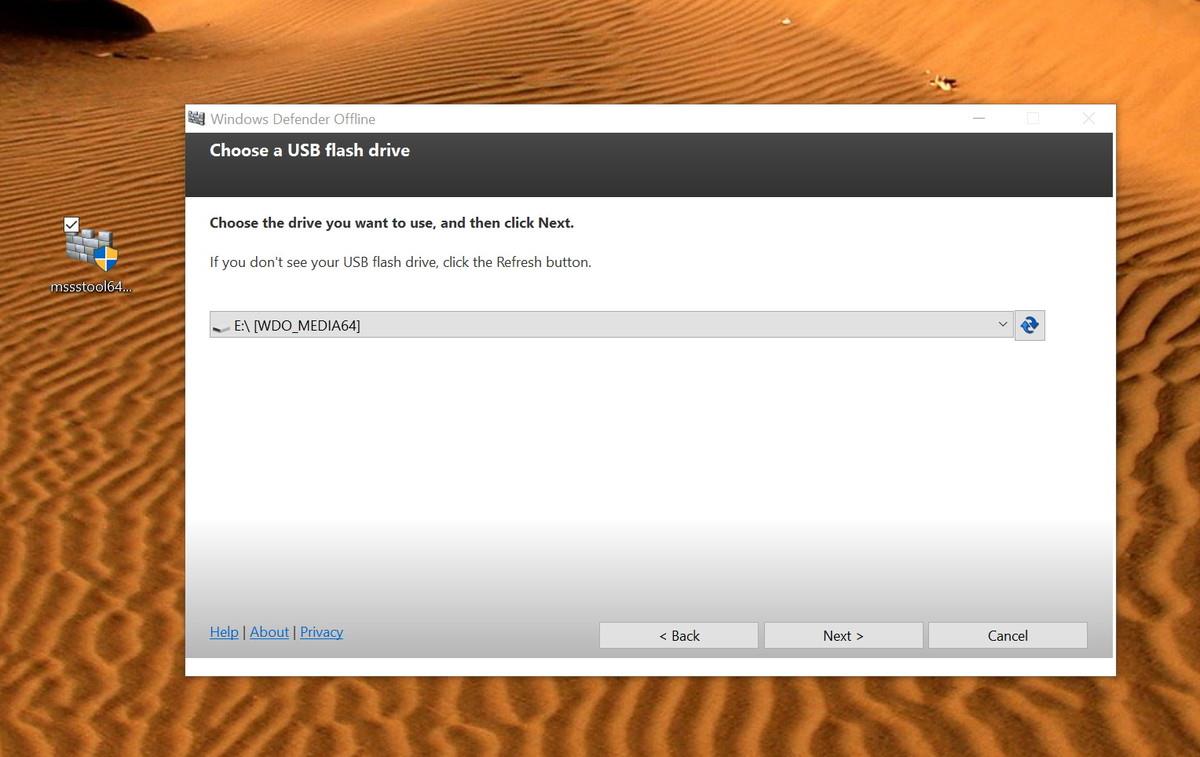
6. Klik på Næste for at bekræfte, at programmet omformaterer USB-flashdrevet.
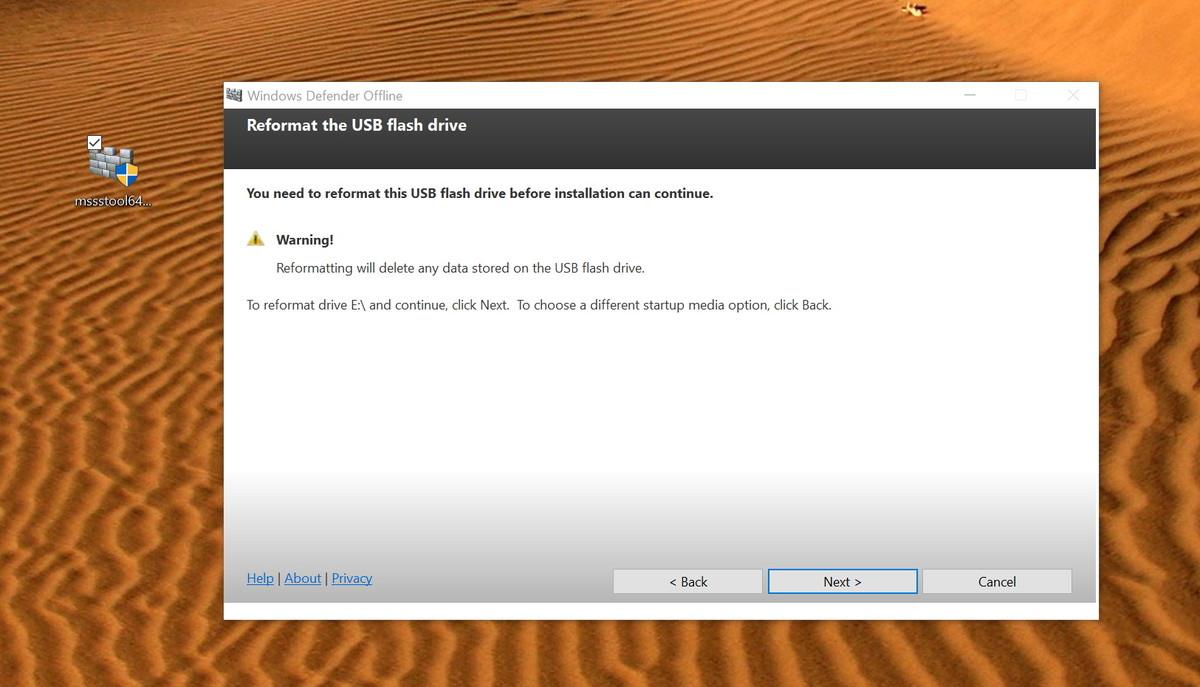
7. Nu vil de nødvendige filer blive downloadet, programmet vil fuldføre oprettelsen af bootable for at starte Windows Defender Offline. Klik til sidst på Udfør for at lukke guidevinduet.

2. Start din Windows 10-computer for at bruge Windows Defender Offline
Før du bruger USB Flash til at udføre en scanning, skal du sikre dig, at din computer er konfigureret til at starte fra flytbare medier (enheder såsom USB...).
Dette kræver typisk, at du trykker på en af tastaturets funktionstaster (F1, F2, F3, F10 eller F12), ESC eller Delete-tasten under opstartsprocessen for at få adgang til BIOS og foretage ændringer.
Hvis din computer bruger en UEFI BIOS, vil trinene være lidt anderledes. I dette tilfælde skal du i Windows 10 gå til Indstillinger > Opdatering og gendannelse > Gendannelse under Avanceret opstart og derefter klikke på Genstart nu .
Klik derefter på Fejlfinding > Avancerede indstillinger > UEFI-firmwareindstillinger > Genstart i startmenuen . Din computer vil derefter starte op i sin BIOS, hvor du kan ændre opstartsrækkefølgen.
Bemærk, at instruktionerne vil variere afhængigt af din computerproducent. Besøg din computerproducents supportwebsted for at få flere detaljer.
Til sidst skal du tilslutte USB-flashen på den inficerede computer og genstarte. Windows Defender Offline begynder derefter automatisk at udføre en fuld scanning for virus, rootkits eller ondsindet software, ligesom det ville ske, når du kørte Windows.

Efter at have fuldført scanningsprocessen, luk programmet, fjern USB-flashen, din computer genstarter automatisk.
Windows Defender Offline fungerer ikke kun på Windows 10, du kan bruge denne version til at fjerne virus på tidligere versioner af operativsystemet.
Du kan henvise til nogle flere artikler nedenfor:
Held og lykke!